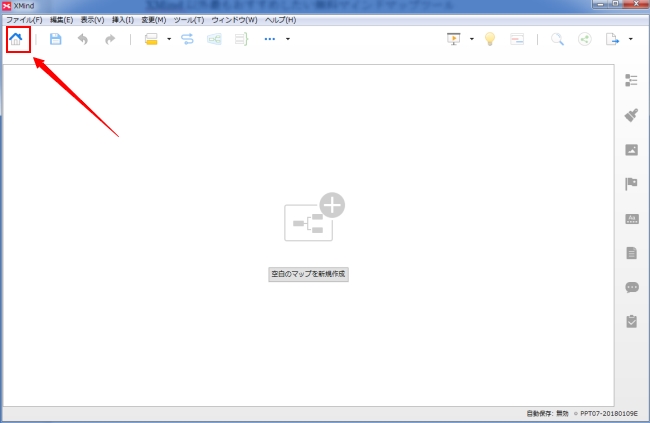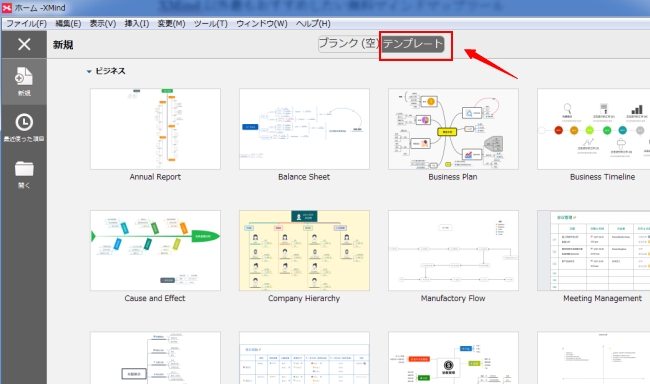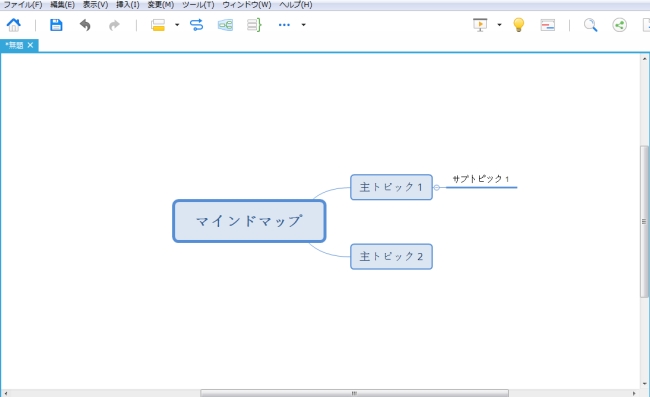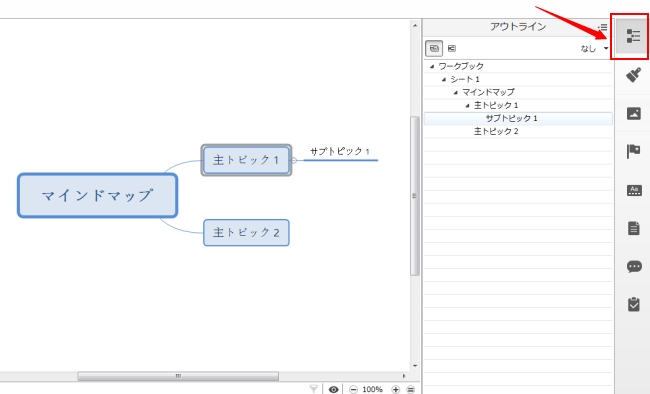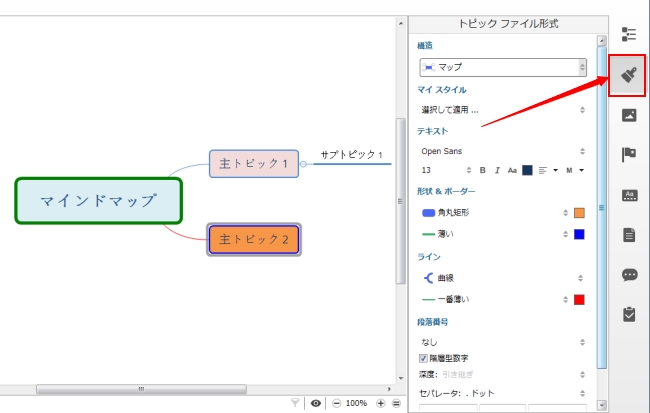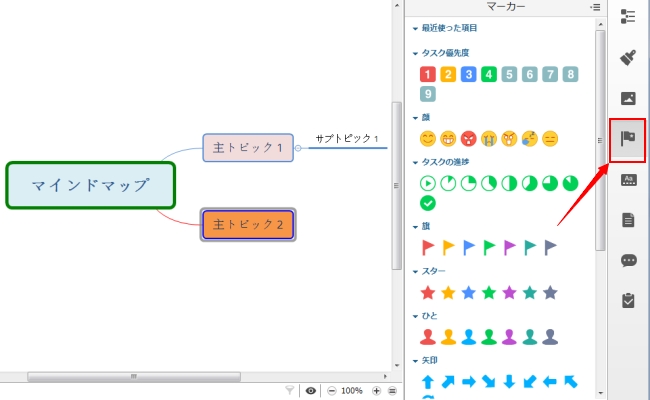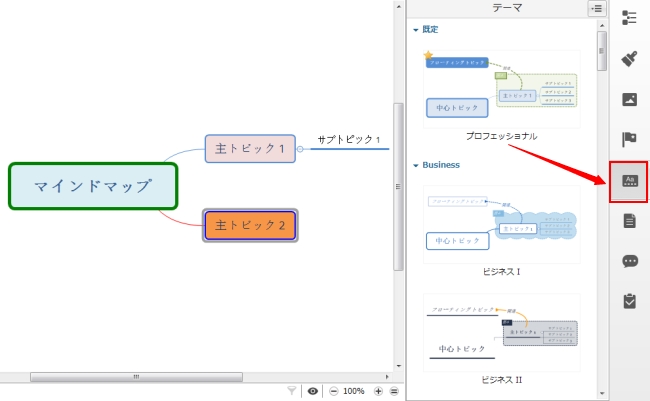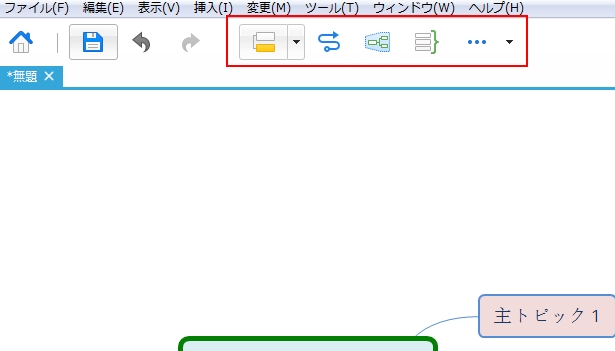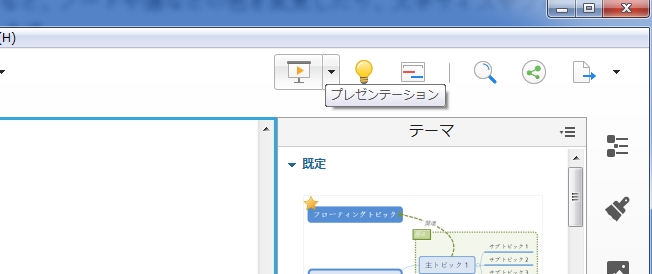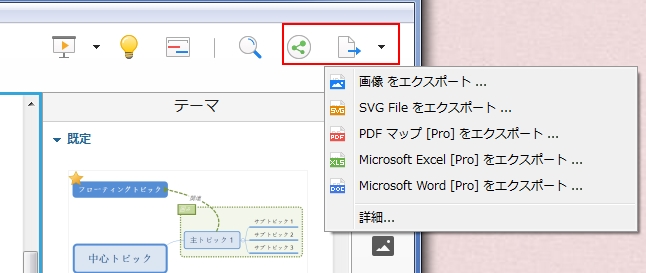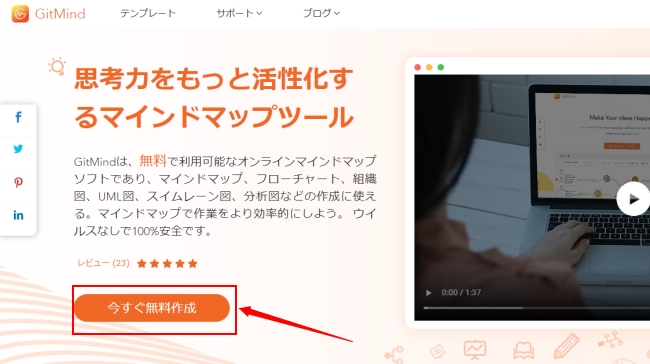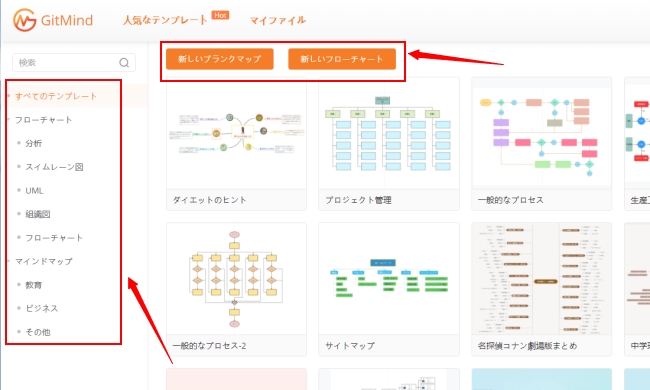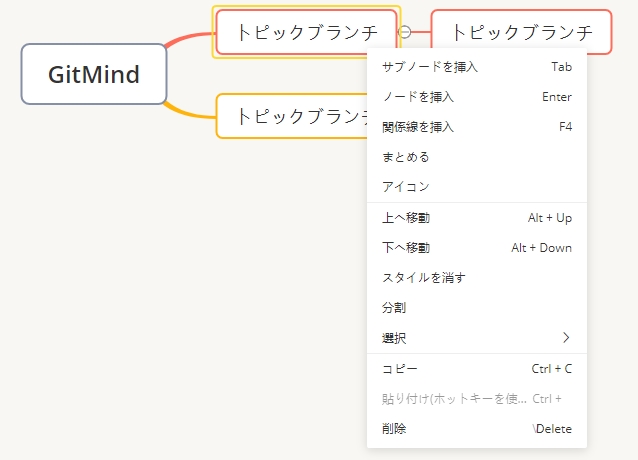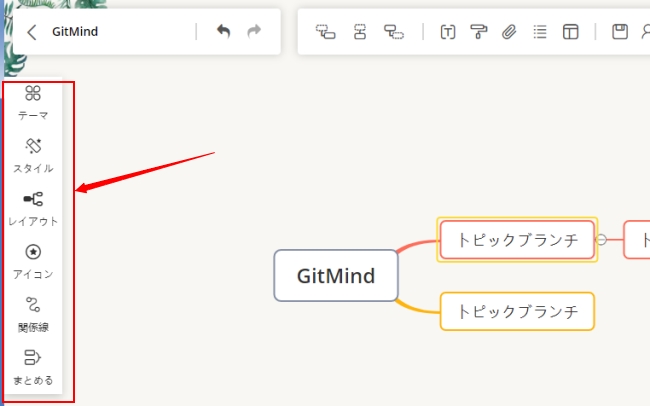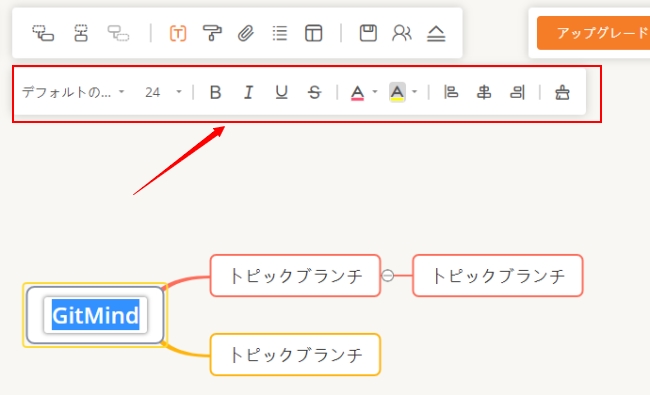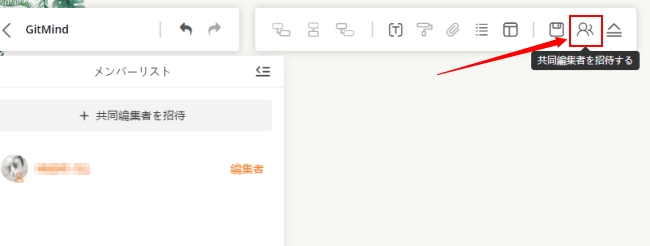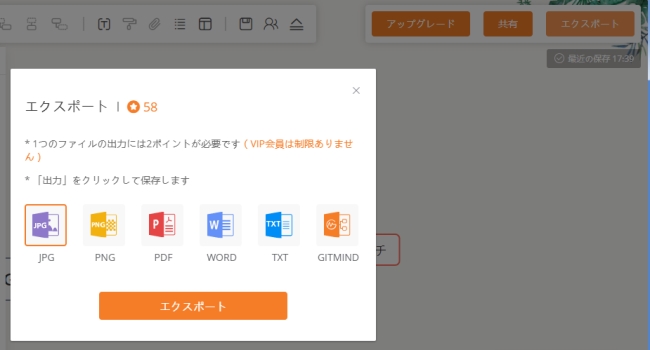XMindとは、Windows、macOS、LinuxなどのOSに対応している、チームや個人用のマインドマップツールであり、マインドマップソフトの中で非常に人気があります。
マインドマップとは、頭の中の思考を整理したり、チームでのブレインストーミングしたりすることができるとても実用的なツールです。
マインドマップを作りたい時に、すぐにXMindを思い出す方々が多いでしょう。ですから今回はxmindの使い方を詳しく解説したいと思います。エックスマインドを使ってマインドマップを作成したい初心者の皆さんはぜひご参考ください。
目次
エックスマインドの主な機能と特徴
XMindの主な機能は組織図、魚の骨(特性要因図)、マトリックス、会議録、ブレインストーミング、フローチャート、ガントチャート、スケジュールなどのマインドマップの作成です。個人や会社、学校など色んな分野で利用可能な図形が作れます。
XMindの主な特徴は以下です:
- 様々なテンプレートが用意
- デザインの変更(ノードや関係線など)
- スライドとプレゼンテーション
- Office、PDFに対応
- 共同編集
- など
エックスマインドの使い方
XMindはインストール系のマインドマップソフトですので、まず公式ページからソフトをダウンロード&インストールする必要があります。インストールした後マインドマップの作成が開始できます。
- xmindを起動した後、以下の画面になります。「空白のマップを新規作成」をクリックして1からマインドマップを作成します。または左上のホームボタンをクリックして「テンプレート」の下で使用したいxmindテンプレートを選んで使います。「ブランク(空)」の下でマインドマップのスタイルを選択可能です。(ここは1から作成していきましょう)
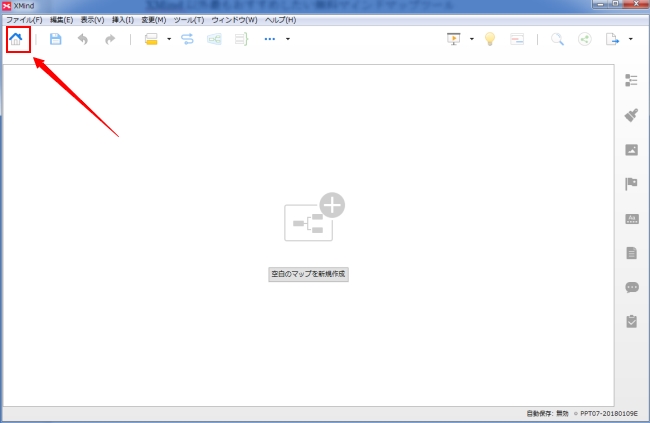
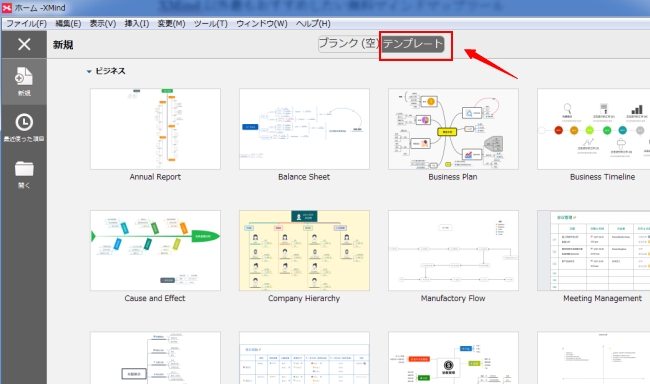
- 中心テーマをダブルクリックして文字の変更ができます。「Enter」を押してノートを追加し、「Tab」を押してサブノードを追加します。
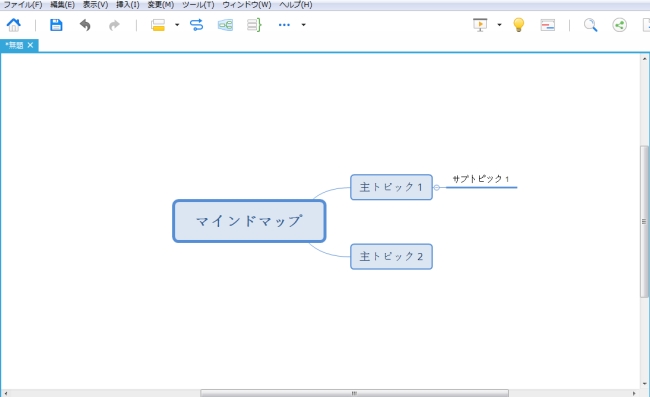
- 右側の第1番目のアイコンをクリックして、マインドマップは概要として閲覧します。
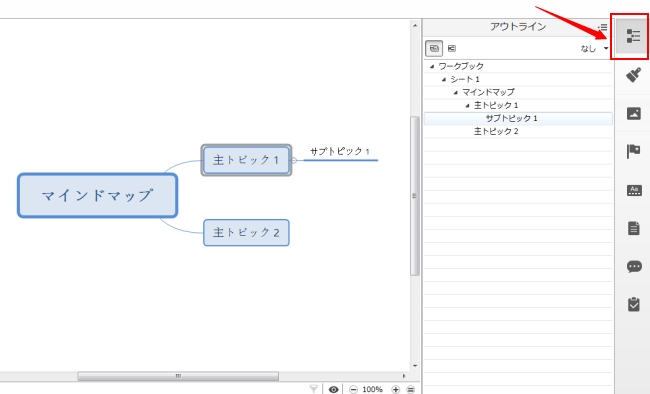
- 2番目はノードや線などの色を変更したり、文字サイズやフォントを変えたりします。
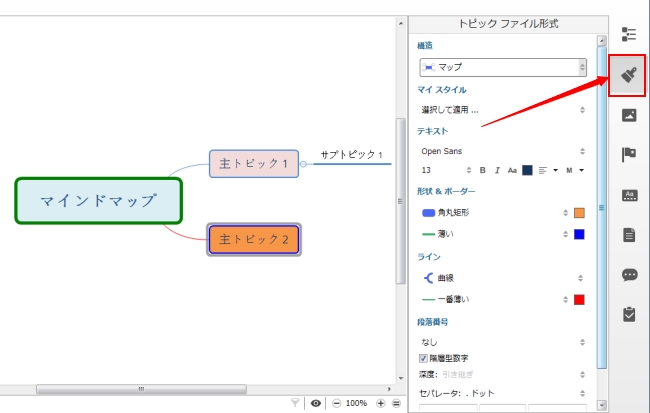
- 3番目は画像の追加で、4番目はマーカー一覧です。
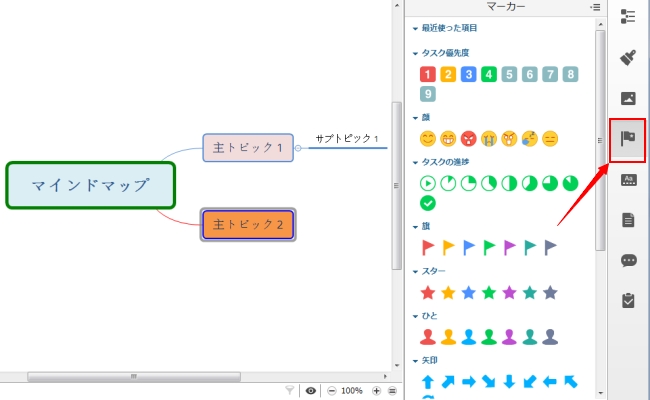
- 5番目はテーマの変更です。
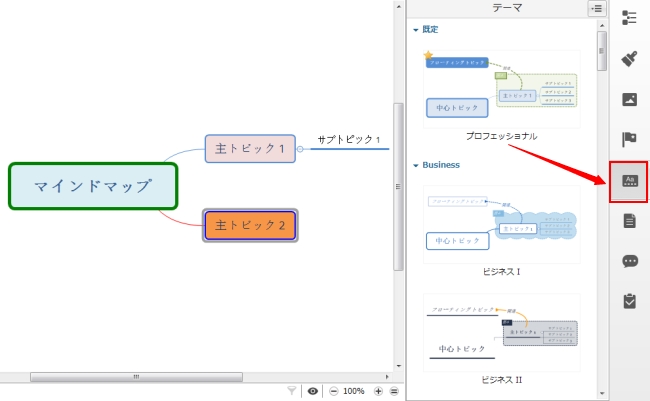
- 6、7、8は「注釈」、「コメント」と「タスク情報」です。
- 上部のツールを利用して、レイアウトを変更したり、関係線を追加したり、マップを要約に変えたりできます。
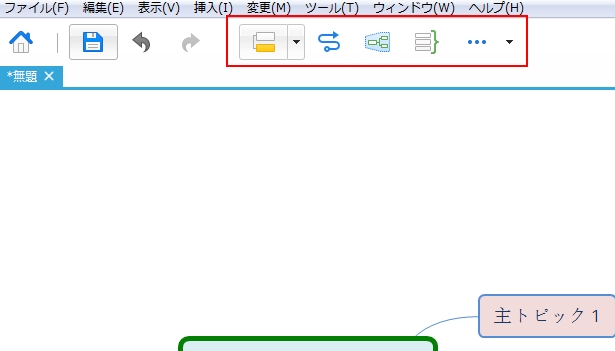
- プレゼンテーションなどは右上のツールバーにあります。
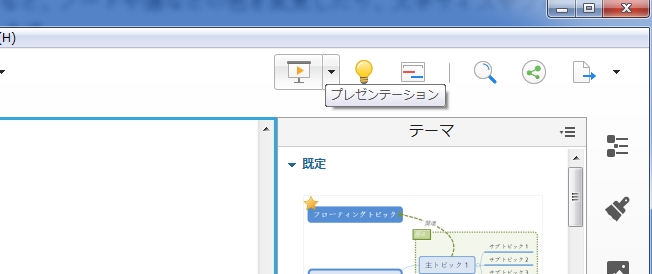
- マインドマップの作成が終わったらXMind共有と出力をします。
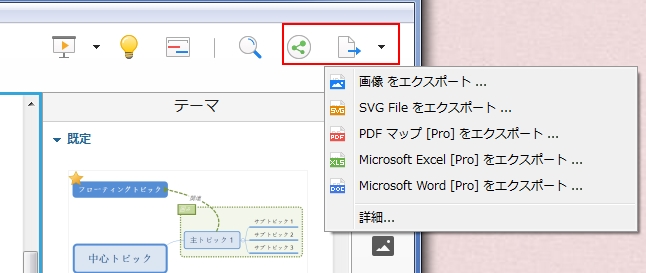
ここまで、xmind無料マインドマッピングソフトの使い方を解説しました。マインドマップの書き方が分かるようになりましたでしょう。XMindはたくさんの会社内で使われていますので、使い方を知ったほうがいいと思います。
オンライン無料マインドマップツール – GitMind
XMindを利用してマインドマップの書き方は簡単ですが、実はもっと手軽により綺麗なマインドマップを作成できる無料ツールがあります。
GitMindはオンライン無料で利用できるマインドマップツールであり、フローチャートやUML、ER図、特性要因図、組織図などが非常に簡単に作れます。様々な種類のテンプレートが用意され、数回クリックだけで自分のマップが出来上がります。
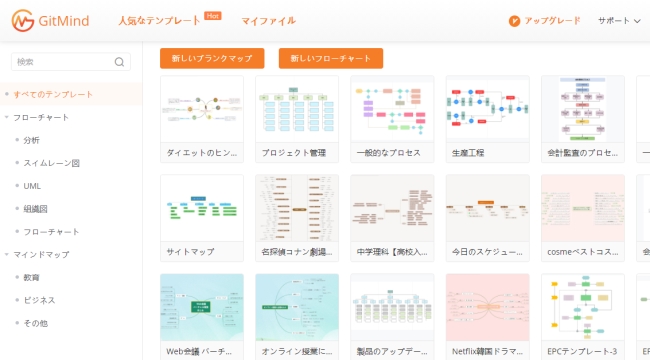
XMindに比べておすすめポイントは:
- インストールせずに利用可能
- デバイス間でデータ同期
- テンプレートがもっと多くて綺麗
- 共同編集
- JPG、PNG、PDF、Word、TXTなどの形式で保存可能
GitMindを使ってマインドマップの作成方法は以下です:
- GitMind公式ページにアクセスして「今すぐ無料作成」を押します。
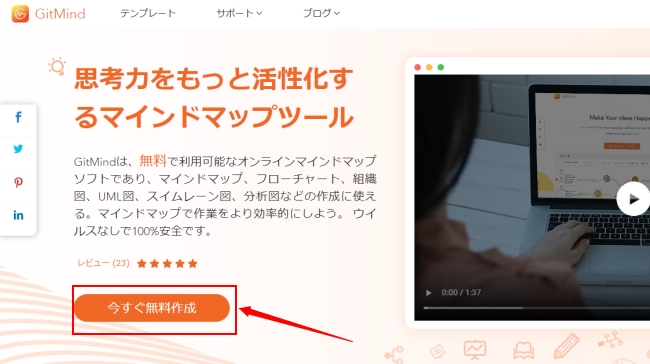
- 利用したいテンプレートを選んで使います。または「新しいブランクマップ」を押して最初からマインドマップを作ります。(ここは最初からマインドマップを作成します)
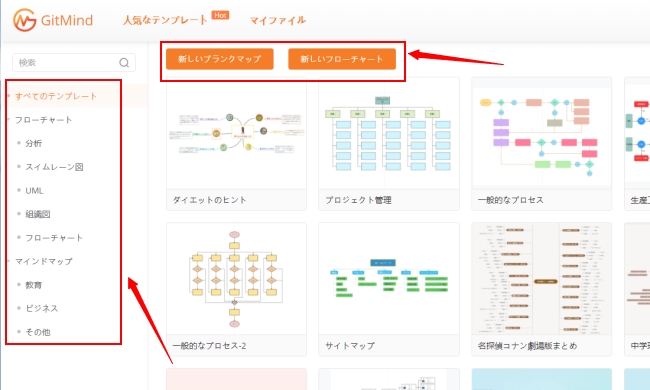
- 「メインテーマ」をダブルクリックして文字を変更します。
- 「Tab」を押してサブノードを追加し、「Enter」を押してノートを追加します。またはノードを右クリックして追加します。もちろん関係線なども追加できます。
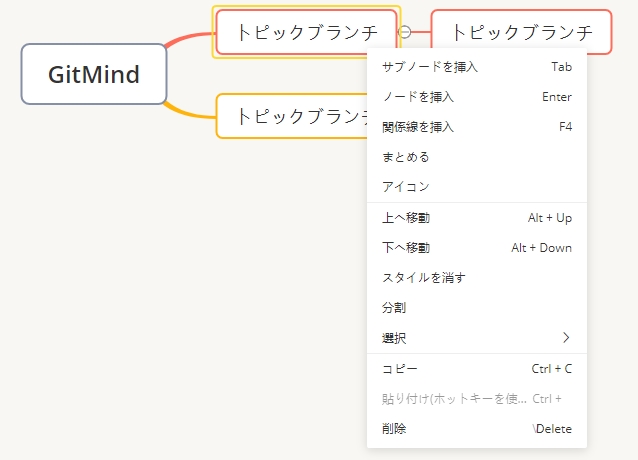
- 左側のツールバーは、テーマやレイアウト、デザインの変更、アイコンの挿入、関係線とまとめの追加をします。
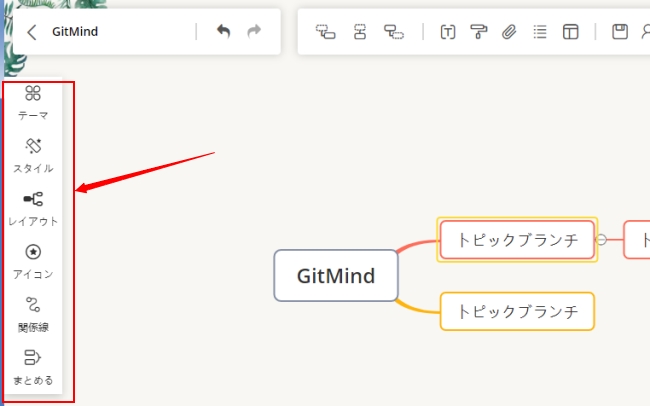
- 文字を編集するには、ノードを選択して上部ツールバーにある「T」をクリックします。その後詳しいツールが表示され利用できます。
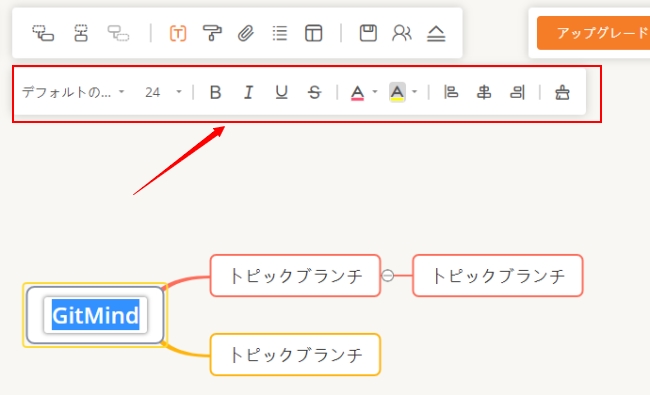
- もし必要な場合、共同編集者を招待して一緒にマインドマップを作成します。URLやメールアドレスで招待可能です。
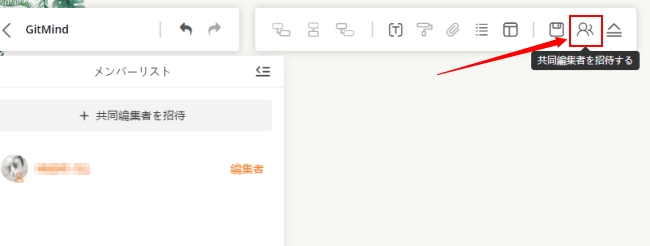
- マインドマップが完成した後、右上の「共有」または「エクスポート」を押します。JPGやPNG、PDFなどの形式として保存可能です。
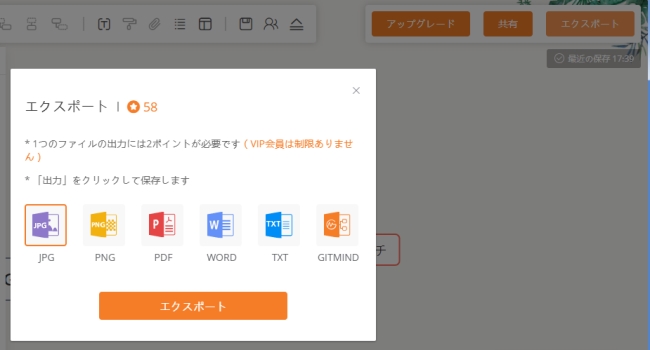
最後に
xmindマインドマップソフトの使用方法とマインドマップWebツールGitMindの紹介は以上でした。XMindは最も人気のマインドマップソフトとして幅広く使われていますので、使い方が分かった方がいいお思います。一方、GitMindは数分だけで使い方が分かり、綺麗なマインドマップが作れ、初心者の皆さんに強くお勧めです。初心者向けとは言え、作成可能なマインドマップの種類はとても多いです。ぜひ利用してみてくださいね。
オンライン無料マインドマップツールをお試し